开发者工具 Jetbrains vscode 插件 比较经典好用的插件
好用的插件
主题 Material Theme UI
Material Theme UI - IntelliJ IDEs Plugin | Marketplace (jetbrains.com)
这是一款能调整许多主题的插件,能调整几乎所见页面的所有可见元素。下图是Atom one Dark
图标 Atom Material Icons
Atom Material Icons - IntelliJ IDEs Plugin | Marketplace (jetbrains.com)
GitToolBox
GitToolBox - IntelliJ IDEs Plugin | Marketplace (jetbrains.com)
可以显示 git提交信息以及提交备注
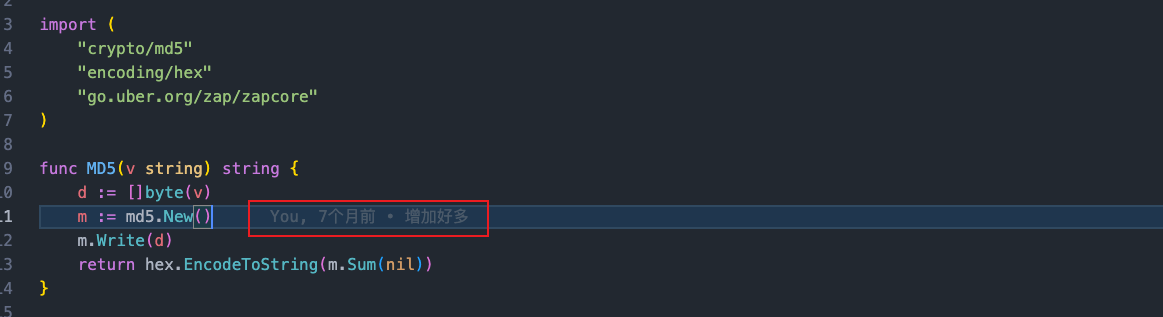
🌈Rainbow Brackets
多种括号进行不同颜色的区别方便查看开始结束的括号
Rainbow Brackets - IntelliJ IDEs Plugin | Marketplace (jetbrains.com)

Rainbow CSV
将csv文件进行颜色区分
Rainbow CSV - IntelliJ IDEs Plugin | Marketplace (jetbrains.com)
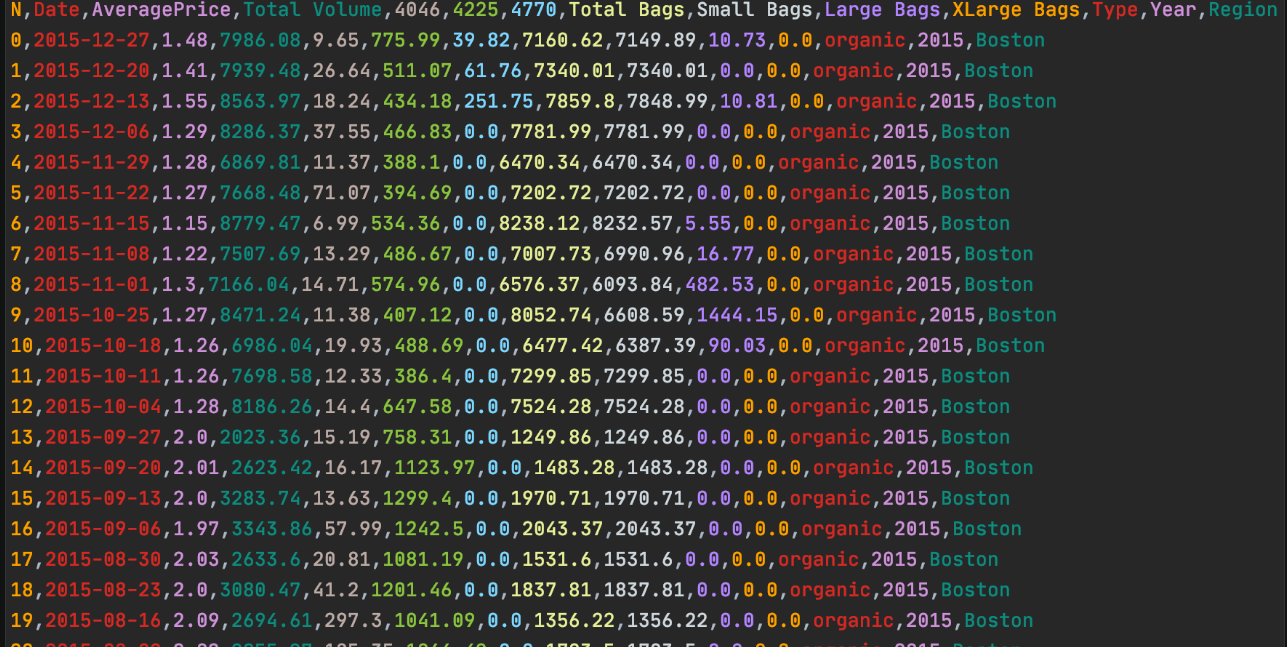
中文文档 Chinese PHP Document
在代码上快速查看php基本函数的中文文档,win 【ctrl+q】mac 鼠标悬浮1s左右会弹出.
Chinese PHP Document - IntelliJ IDEA & PhpStorm Plugin | Marketplace (jetbrains.com)

AI自动推测代码 Tabnine-ai-code (免费)
Tabnine是一个AI代码助手,可以让你成为一个更好的开发人员。Tabnine将通过所有最流行的编码语言和IDE的实时代码完成来提高您的开发速度。

更牛的AI代码工具 copilot(现在收费了)
GitHub Copilot - IntelliJ IDEs Plugin | Marketplace (jetbrains.com)
甚至能根据你的注释写出你想要的代码
IDE汉化 chinese-simplified-language
Chinese (Simplified) Language Pack / 中文语言包 - IntelliJ IDEs Plugin | Marketplace (jetbrains.com)
没什么说的IDE直接汉化成母语
IDE直接查看redis数据 Redis
Redis - IntelliJ IDEs Plugin | Marketplace (jetbrains.com)
代码检查 php-inspections(非常好用,避免很多不注意的bug)
Php Inspections (EA Extended) - IntelliJ IDEA & PhpStorm Plugin | Marketplace (jetbrains.com)
此插件是 PHP 的开源代码审查和静态代码分析工具(也称为 JetBrains IDE 中的检查)。
翻译 translation
Translation - IntelliJ IDEs Plugin | Marketplace (jetbrains.com)
可以配置多个翻译直接在IDE中调取选中翻译或者输入翻译
php-cs-fixer
PHP编码标准修复程序(PHP CS修复程序)工具修复您的代码以遵循标准;无论您是想遵循PSR-1,PSR-2等定义的PHP编码标准,还是其他社区驱动的标准,如Symfony。您还可以通过配置来定义(团队的)样式。
它可以使您的代码现代化(例如将函数转换为PHP 5.6上的运算符)并(微观)对其进行优化。p
如果您已经在使用 linter 来识别代码中的编码标准问题,那么您就知道手动修复这些问题非常繁琐,尤其是在大型项目中。此工具不仅可以检测它们,还可以为您修复它们。
FriendsOfPHP/PHP-CS-Fixer:自动修复PHP编码标准问题的工具 (github.com)
Jetbrains IDE快捷键
| 组合键 | 释义 |
|---|---|
| shift+commond+option+选择 | 滑动选择代码 |
| option+点击 | 多个光标选择 |
| shift+commond+option+选择 | 编辑器操作 | 拖动鼠标时添加矩形选区 |
| shift+commond+option+↓ | 编辑器操作 | 在下方克隆文本光标 |
| shift+commond+option+↑ | 编辑器操作 | 在上方克隆文本光标 |
| commond+option + ] | 编辑器操作 | 将文本光标移至代码块结束 |
| shift+commond+option + ] | 编辑器操作 | 在保持选区的情况下将文本光标移至代码块结束 |
| shift+commond+回车 | 编辑器操作 | 补全当前语句 |
| fn+option+删除 | 编辑器操作 删除到词尾 |
| option+删除 | 编辑器操作 删除到词首 |
| fn+删除 | 编辑器操作 向后逐个删除 |
| commond+← | 编辑器操作 | 将文本光标移至行首 |
| commond + shift + ← | 编辑器操作 | 在保持选区的情况下将文本光标移至行首 |
| ctrl+M | 编辑器操作 | 将文本光标移至匹配的大括号 |
| option+→ | 编辑器操作 | 将文本光标移至下一个单词 |
| shift+commond+u | 编辑器操作 | 切换大小写 |
| commond+ ‘-’ | 折叠 |
| option+commond+ ‘+’ | 主菜单 | 代码 | 折叠 | 全部展开 |
| option+commond+ ‘-’ | 主菜单 | 代码 | 折叠 | 递归折叠 |
| commond+ ‘+’ | 展开 |
| ctrl+g | 选中相同变量 |
| shift+commond+option+v | 从历史记录粘贴 |
| commond+option+t | 将代码包裹 |
| 双击option | 在下方克隆文本光标 |
| option+f3 | 快捷书签 |
| ctrl+数字 | 跳转对应书签 |
| command+2 | 打开书签 |
| command+f12 | 与command+7差不多 |
| option+↑/↓ | 扩展/收缩选区 |
| command+shirt+f12 | 隐藏所有工具面板 |
| ctrl+command+g | 选择所有匹配元素 |
| ctrl+option+o | 移除无用import |
| F2 | 快速调到下一个错误的地方 |
iterm2快捷键分享
| 命令 | 说明 |
|---|---|
| command + , | 打开设置 |
| command + o | 打开Profiles |
| command + u | 打开/取消窗口设置 |
| command + t | 新建标签 |
| command + w | 关闭标签 |
| command + enter | 切换全屏 |
| command + f | 查找 |
| command + d | 垂直分屏 |
| command + shift + d | 水平分屏 |
| command + shift + h | 查看剪贴板历史 |
| ctrl + u | 清除当前行 |
| ctrl + l | 清屏 |
| ctrl + a | 到行首 |
| ctrl + e | 到行尾 |
| ctrl + f/b | 前进后退 |
| ctrl + p | 上一条命令 |
| ctrl + r | 搜索命令历史 |
| 终端输入:open . | 在finder中打开当前目录 |
| code $path | 直接vscode打开 |
本作品采用《CC 协议》,转载必须注明作者和本文链接

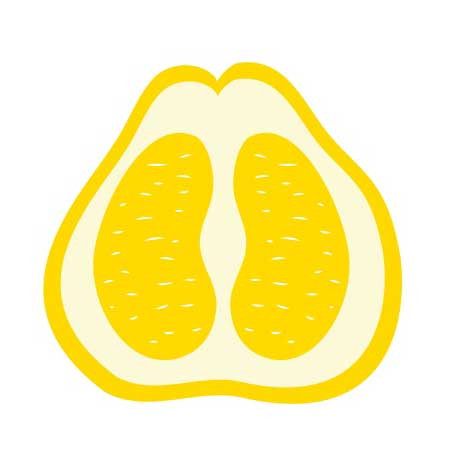




 关于 LearnKu
关于 LearnKu




推荐文章: